Từ lâu, tôi đã tin tưởng vào Google Photos để quản lý kho tàng ký ức kỹ thuật số ngày càng tăng của mình. Tuy nhiên, gần đây, tôi đã cân nhắc chuyển sang OneDrive của Microsoft, nhờ dung lượng lưu trữ hào phóng dành cho người đăng ký Microsoft 365 và khả năng tích hợp sâu với Windows.
Trải Nghiệm Di Động Ưu Tiên Hình Ảnh: AI Giúp Google Photos Vượt Trội Ra Sao?
Giao Diện và Trải Nghiệm Người Dùng trên Smartphone
Ấn tượng đầu tiên của bất kỳ dịch vụ ảnh nào đều đến từ trải nghiệm trên điện thoại thông minh. Google Photos mang đến trải nghiệm người dùng trực quan, gọn gàng, ưu tiên hiển thị ảnh và video của bạn.
Trong một thời gian dài, OneDrive được xem là dịch vụ lưu trữ đám mây đa năng. Nó chỉ cung cấp một tab “Photos” nơi ảnh được hiển thị dưới dạng lưới, không có nhóm thông minh hay các tính năng bổ sung để tương tác. Điều này khiến nó kém cạnh hơn Google Photos, đặc biệt khi Google Photos là một ứng dụng độc lập và có ứng dụng Google Drive riêng biệt cho nhu cầu lưu trữ tổng quát.
Tuy nhiên, một bản cập nhật gần đây của ứng dụng OneDrive đã mang đến một phần “Photos” chuyên dụng, cho phép bạn sử dụng nó như một ứng dụng ảnh chuyên biệt. Thoạt nhìn, nó mô phỏng một ứng dụng tập trung vào ảnh hơn như Google Photos hoặc ứng dụng thư viện ảnh có sẵn trên điện thoại thông minh của bạn.
Bản cập nhật ứng dụng giờ đây cung cấp dòng thời gian hiển thị media theo thứ tự thời gian, giúp bạn dễ dàng cuộn và tìm kiếm những khoảnh khắc cụ thể. Và đó chính xác là điều đã thúc đẩy tôi thử nó như một giải pháp thay thế Google Photos.
Mục tiêu của tôi rất đơn giản: chuyển đổi hoàn toàn việc quản lý ảnh di động từ Google Photos sang OneDrive trên chiếc Google Pixel 9 Pro của mình và xem liệu nó có thể sánh kịp, hoặc thậm chí vượt qua, trải nghiệm mà tôi đã quen thuộc hay không. Đây không chỉ là về dung lượng lưu trữ, mà còn là về mức độ tích hợp của mỗi dịch vụ vào cuộc sống hàng ngày của tôi như một công cụ chính để chụp, tổ chức, chỉnh sửa và chia sẻ ảnh.
Google Photos và OneDrive tích hợp liền mạch với camera và bộ nhớ của điện thoại. Sau khi thiết lập, việc chụp ảnh tự động sao lưu ảnh đó vào Tài khoản Google hoặc Microsoft của bạn, tạo ra một trải nghiệm khá thống nhất. Bạn có thể truy cập tất cả ảnh của mình, dù được chụp bằng điện thoại hay thêm từ các thiết bị khác, trong cùng một ứng dụng cũng như trên nền tảng web.
Tuy nhiên, OneDrive còn tiến xa hơn, đặc biệt nếu bạn có máy tính Windows. Vì OneDrive được tích hợp vào Windows, bạn có thể duyệt ảnh OneDrive của mình cũng như sao chép, di chuyển hoặc xóa chúng – và tải ảnh từ các nguồn khác lên – ngay từ File Explorer trên Windows.
Tìm Kiếm và Tuyển Chọn Ảnh Mạnh Mẽ Với Trí Tuệ Nhân Tạo (AI)
Ngoài dòng thời gian cuộn ảnh và video miễn phí, một ứng dụng ảnh cần hiển thị các kỷ niệm của chúng ta một cách trực quan. Một trong những lĩnh vực mà Google Photos thực sự tỏa sáng là khả năng tìm kiếm và tuyển chọn ảnh được hỗ trợ bởi AI.
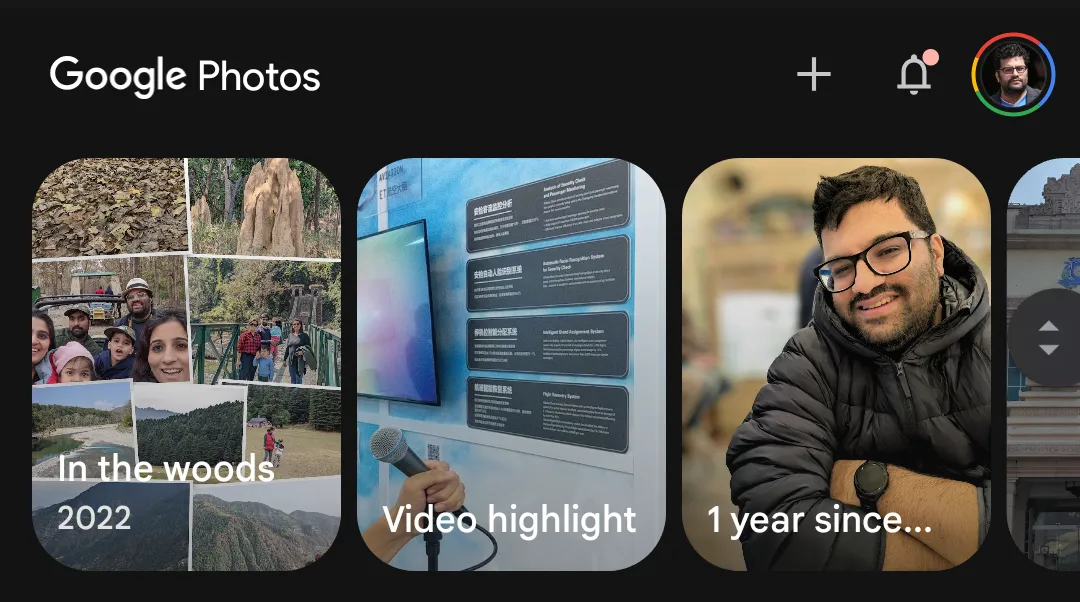 Album tuyển chọn tự động trên Google Photos với tính năng Gợi ý kỷ niệm thông minh nhờ AI
Album tuyển chọn tự động trên Google Photos với tính năng Gợi ý kỷ niệm thông minh nhờ AI
Các thuật toán học máy tiên tiến của Google có thể phân tích ảnh của bạn và nhận diện người, địa điểm, vật thể, và thậm chí cả các khái niệm trừu tượng. Ví dụ, bạn có thể tìm kiếm “bãi biển” trong Google Photos, và nó sẽ chính xác hiển thị tất cả các ảnh bãi biển của bạn, ngay cả khi bạn chưa bao giờ gắn thẻ chúng.
Bạn có thể tìm kiếm những người cụ thể, ngay cả khi bạn chưa gắn nhãn họ, nhờ tính năng nhận diện khuôn mặt. Tìm kiếm những thứ như “bánh sinh nhật” hoặc “hoàng hôn” cũng sẽ cho kết quả liên quan. Chức năng tìm kiếm mạnh mẽ này giúp việc tìm kiếm chính xác bức ảnh bạn đang cần trở nên cực kỳ dễ dàng, ngay cả trong một thư viện ảnh khổng lồ.
OneDrive có cung cấp khả năng tìm kiếm, nhưng chúng hạn chế hơn đáng kể. Điều này có nghĩa là bạn cần phải phụ thuộc rất nhiều vào việc gắn thẻ và tổ chức thủ công nếu muốn tạo một thư viện có cấu trúc.
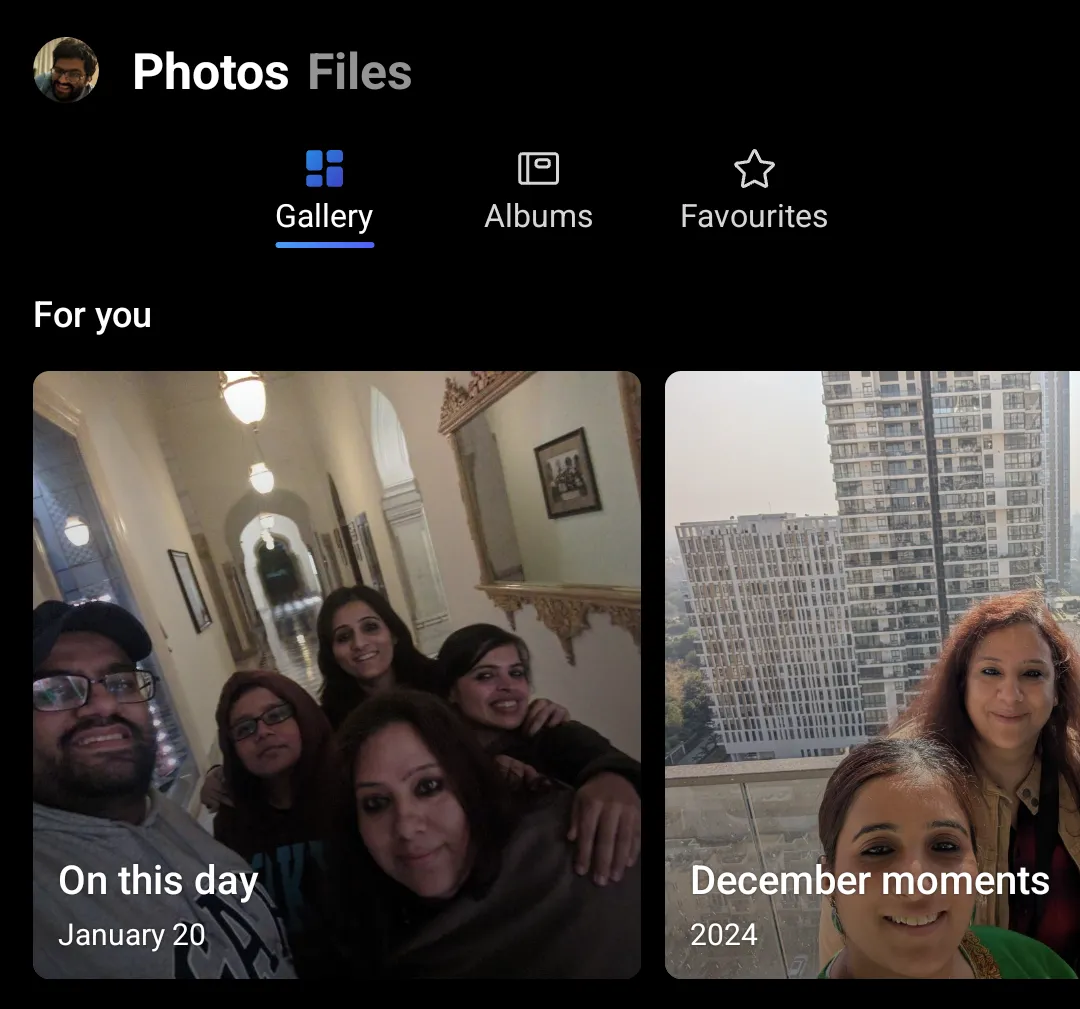 Các album được tuyển chọn và sắp xếp trên Microsoft OneDrive, thể hiện khả năng tổ chức ảnh
Các album được tuyển chọn và sắp xếp trên Microsoft OneDrive, thể hiện khả năng tổ chức ảnh
Một điểm khác biệt quan trọng nữa là sự nhấn mạnh vào các album thông minh, được tự động tạo dựa trên người và địa điểm. Cả OneDrive và Google Photos đều cung cấp tính năng tuyển chọn tự động, làm nổi bật những khoảnh khắc đặc biệt mà bạn có thể đã quên. Tuy nhiên, Google Photos có thể tự động tạo ảnh ghép và ảnh động từ ảnh và video của bạn. Đây là một tính năng mà OneDrive vẫn còn thiếu.
Tìm kiếm được hỗ trợ bởi AI của Google Photos giúp tương tác với thư viện ảnh của bạn dễ dàng hơn nhiều. Chức năng tìm kiếm của OneDrive cơ bản hơn nhiều, vì nó thiếu bất kỳ hình thức tuyển chọn thông minh nào.
Khả Năng Chỉnh Sửa Ảnh: Từ Cơ Bản Đến Nâng Cao Với AI
So Sánh Công Cụ Chỉnh Sửa Ảnh Tích Hợp
Cả Google Photos và OneDrive đều cung cấp các công cụ chỉnh sửa ảnh tích hợp, nhưng khả năng và mức độ dễ sử dụng của chúng khác nhau đáng kể. Nếu bạn sử dụng điện thoại thông minh Pixel, Google Photos cung cấp các tính năng bổ sung được hỗ trợ bởi AI để chỉnh sửa và thao tác ảnh và video của bạn.
Google cung cấp một bộ công cụ chỉnh sửa toàn diện mà bạn có thể sử dụng dù là người dùng thông thường hay người muốn kiểm soát nâng cao hơn. Bạn có thể dễ dàng điều chỉnh độ sáng, độ tương phản, độ bão hòa và các thông số cơ bản khác. Ngoài ra còn có nhiều bộ lọc, công cụ cắt xén và thậm chí các tính năng nâng cao hơn như chỉnh sửa chọn lọc và Color Pop.
Ứng dụng cũng cung cấp các gợi ý thông minh, tự động cải thiện ảnh chỉ với một lần chạm. Một số tính năng chỉnh sửa ảnh của Google chỉ có sẵn cho người đăng ký Google One.
 Giao diện chỉnh sửa ảnh chi tiết trên ứng dụng Google Photos với các tùy chọn điều chỉnh và bộ lọc
Giao diện chỉnh sửa ảnh chi tiết trên ứng dụng Google Photos với các tùy chọn điều chỉnh và bộ lọc
Khả năng chỉnh sửa ảnh của OneDrive cơ bản hơn nhiều. Bạn có thể cắt, xoay và điều chỉnh các thông số cơ bản, nhưng chỉ có vậy. Không có bộ lọc, không có công cụ chỉnh sửa nâng cao và không có tính năng hỗ trợ AI như xóa vật thể.
Đối với các điều chỉnh cơ bản, OneDrive sẽ đủ dùng. Tuy nhiên, nếu bạn muốn làm bất cứ điều gì ngoài việc cắt xén đơn giản và điều chỉnh độ sáng, bạn sẽ cần sử dụng một ứng dụng chỉnh sửa ảnh riêng biệt. Google, mặt khác, cung cấp trải nghiệm chỉnh sửa mạnh mẽ và thân thiện với người dùng một cách đáng ngạc nhiên trực tiếp trong ứng dụng Photos.
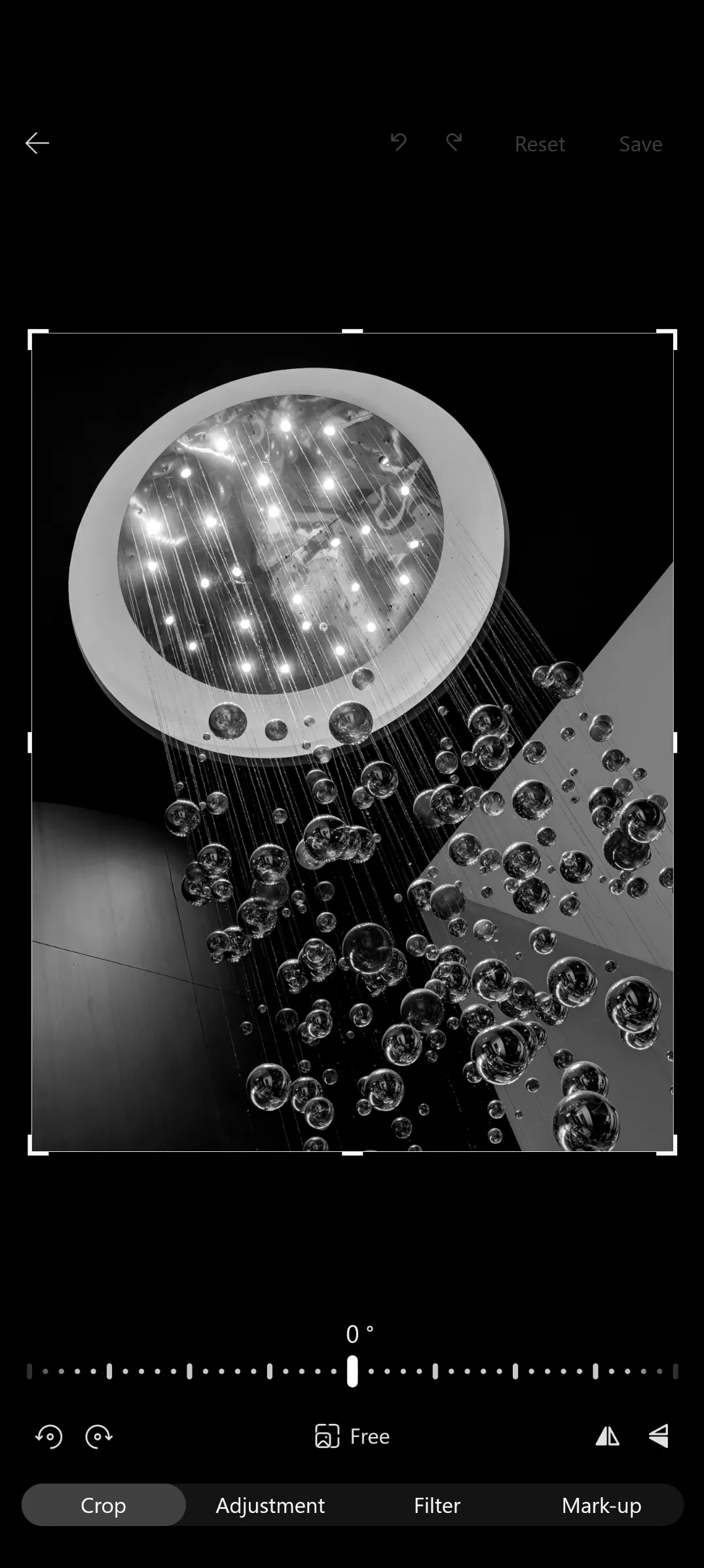 Các công cụ chỉnh sửa ảnh cơ bản trên Microsoft OneDrive, bao gồm cắt xén và điều chỉnh ánh sáng
Các công cụ chỉnh sửa ảnh cơ bản trên Microsoft OneDrive, bao gồm cắt xén và điều chỉnh ánh sáng
Dung Lượng Lưu Trữ Và Tính Năng Chia Sẻ: Lựa Chọn Nào Hợp Lý Hơn?
Chính Sách Lưu Trữ Đám Mây
Tôi bắt đầu sử dụng Google Photos khi có chiếc Pixel thế hệ đầu tiên. Vào thời điểm đó, Google cung cấp không giới hạn dung lượng lưu trữ ảnh miễn phí. Hiện tại, tất cả ảnh và video đều tính vào dung lượng lưu trữ tài khoản Google của bạn, được chia sẻ giữa Gmail, Google Drive và Google Photos. Google cung cấp 15GB dung lượng lưu trữ miễn phí và bạn có thể mua thêm dung lượng thông qua các gói Google One.
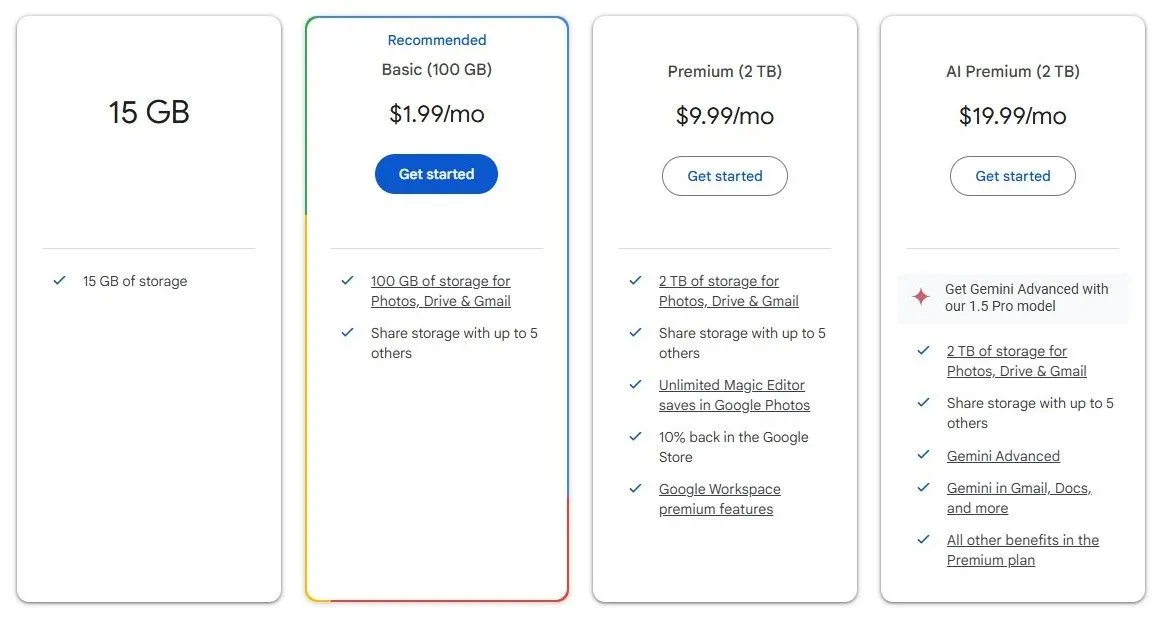 Các gói đăng ký Google One với mức giá và dung lượng lưu trữ đám mây khác nhau, bao gồm 100GB, 200GB, 2TB
Các gói đăng ký Google One với mức giá và dung lượng lưu trữ đám mây khác nhau, bao gồm 100GB, 200GB, 2TB
OneDrive, một phần của Microsoft 365, có cách tiếp cận hơi khác. Nếu bạn đăng ký Microsoft 365, bạn sẽ nhận được 1TB dung lượng lưu trữ OneDrive. Điều này tương đương với các gói Google One, nhưng nó cũng cho phép bạn truy cập vào các ứng dụng Microsoft 365 như Word, Excel và nhiều hơn nữa. Nếu không đăng ký, OneDrive chỉ cung cấp 5GB dung lượng lưu trữ.
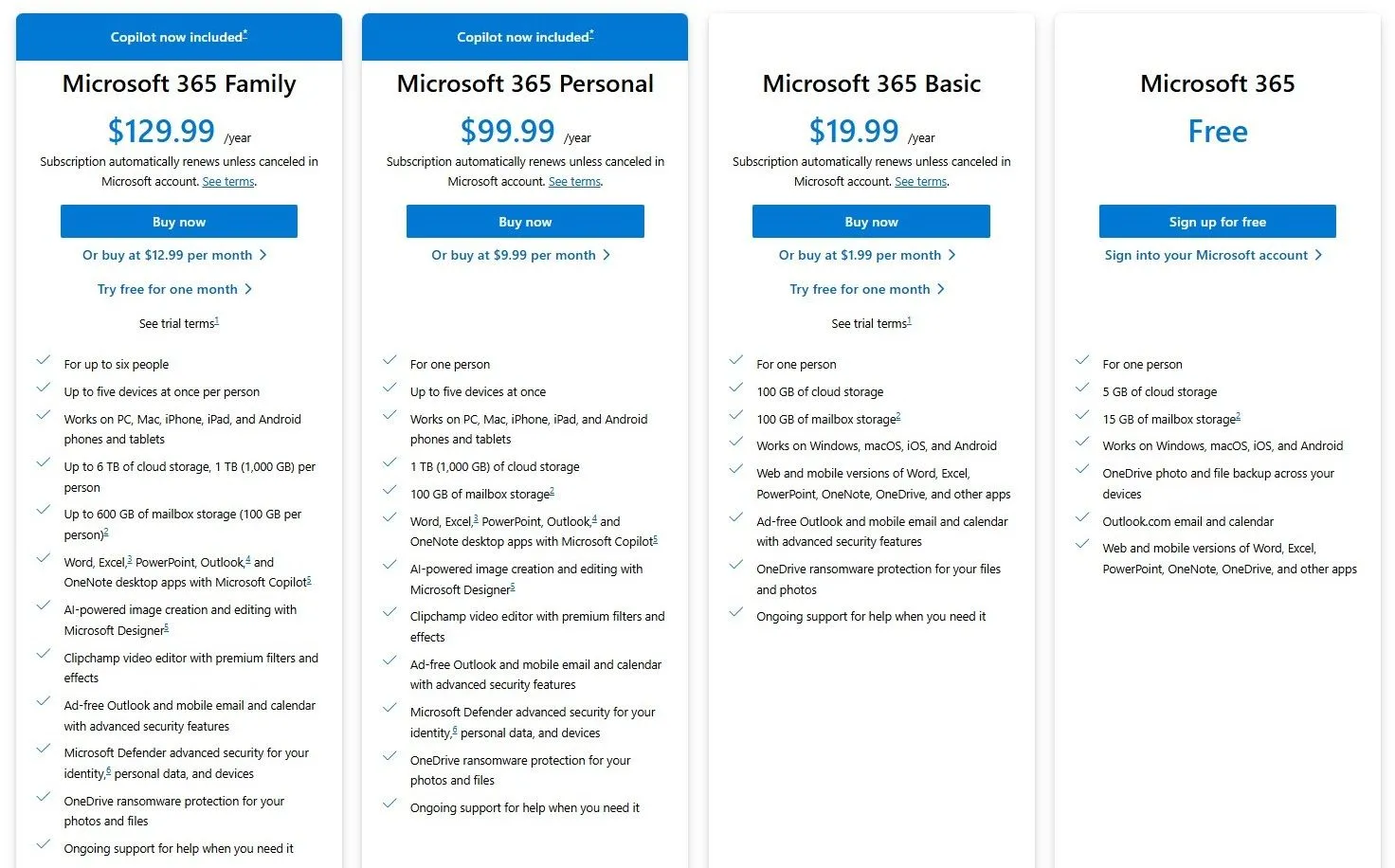 Bảng giá các gói đăng ký Microsoft 365 Personal và Family, bao gồm dung lượng lưu trữ OneDrive 1TB
Bảng giá các gói đăng ký Microsoft 365 Personal và Family, bao gồm dung lượng lưu trữ OneDrive 1TB
Khả Năng Chia Sẻ Ảnh và Album
Về mặt chia sẻ, cả hai nền tảng đều cho phép bạn trực tiếp chia sẻ ảnh và album với người khác. Google đặc biệt dễ dàng chia sẻ với những người dùng Google khác, và nó cung cấp các album cộng tác nơi nhiều người có thể đóng góp ảnh.
Thành thật mà nói, việc lựa chọn giữa Google Photos và OneDrive phần lớn phụ thuộc vào việc bạn đã đăng ký Microsoft 365 hay chưa. Nếu bạn cần nhiều không gian lưu trữ và đã đầu tư vào hệ sinh thái Microsoft, việc cung cấp 1TB của OneDrive là rất hấp dẫn. Tuy nhiên, các gói Google One cũng cung cấp nhiều dung lượng lưu trữ, và giới hạn lưu trữ miễn phí 15GB cao hơn trên tài khoản Google có thể phù hợp hơn cho những người không muốn đăng ký gói trả phí.
Sau nhiều tuần sử dụng OneDrive làm ứng dụng ảnh chính trên điện thoại, tôi phải nói rằng đây là một giải pháp lưu trữ đám mây có năng lực. Tuy nhiên, nó không thực sự sánh kịp với Google Photos như một công cụ quản lý ảnh di động toàn diện. Google Photos vượt trội ở những lĩnh vực quan trọng nhất đối với người dùng di động. Đó là trải nghiệm trực quan, ưu tiên ảnh với khả năng chỉnh sửa mạnh mẽ và tính năng tuyển chọn được hỗ trợ AI mạnh mẽ.
OneDrive giống một dịch vụ lưu trữ tệp truyền thống hơn với một số khả năng xem ảnh được thêm vào. Giao diện của nó kém trực quan hơn, chức năng tìm kiếm bị hạn chế và các công cụ chỉnh sửa của nó cơ bản.
Mặc dù nó cung cấp không gian lưu trữ rộng rãi, đặc biệt cho những người đăng ký Microsoft 365 như tôi, nhưng nó thiếu sự tinh tế và thông minh khiến Google Photos trở nên hấp dẫn đến vậy.
Nếu bạn không muốn trả tiền cho Google One, một giải pháp thay thế hợp lý là sử dụng cả hai. Bạn có thể sử dụng Google Photos làm ứng dụng chính cho ảnh và sau đó chuyển những ảnh cũ hơn sang OneDrive khi bạn đạt đến mốc 15GB dung lượng lưu trữ. Đây không phải là cách tiếp cận tốt nhất, nhưng nó mang lại cho bạn những gì tốt nhất của cả hai thế giới.
Bạn có đồng ý với nhận định này không? Hãy chia sẻ ý kiến của bạn về việc quản lý ảnh trên Google Photos và OneDrive dưới phần bình luận nhé!